U bent hier:
Video inkorten via WhatsApp
Artikel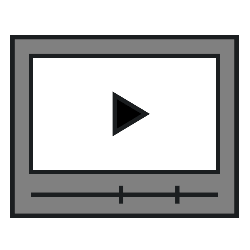
Maak een video voordat u hem verstuurt met WhatsApp, eventueel wat korter. Bijvoorbeeld wanneer het leuke gedeelte pas na een tijdje begint.
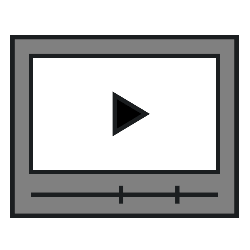
Video's in WhatsApp
Video's krijgen en versturen is leuk. Maar te lange filmpjes zijn minder leuk. De verveling slaat toe, het versturen van het filmpje duurt lang en kost veel data. Kort video's via WhatsApp in tot de essentie.
Video inkorten (Android)
Kort zo in WhatsApp een video in voordat u deze stuurt:
- Open WhatsApp.
- Tik op het tabblad Chats.
- Open een bestaand chatgesprek of begin een nieuw chatbericht.
- Tik op de paperclip.
- Tik op Galerij.
- Ga naar de map waarin de video staat en tik op de video.
- Bovenin staat een filmstrook van de video. Tik in het midden op de afspeelknop.
- Er verschijnt over de filmstrook een lijn die het moment in de video aangeeft. Tik op de video als u een goed moment hebt gevonden om de video te beginnen. De video pauzeert.
- Sleep het bolletje aan de linkerkant van de filmstrook naar de lijn op de filmstrook: u verwijdert het begin van de video.
- Tik op de afspeelknop.
- De video start weer. Tik weer op de video als u een goed moment hebt gevonden om de video te eindigen.
- Sleep het bolletje aan de rechterkant van de filmstrook naar de lijn op de filmstrook: u verwijdert het einde van de video.
- Onder de filmstrook staat het aantal megabyte en de lengte van het filmpje. Typ eventueel een onderschrift en tik op de verzendknop.
Video inkorten (iOS)
Kort zo in WhatsApp een video in voordat u deze stuurt:
- Open WhatsApp.
- Tik op het tabblad Chats.
- Open een bestaand chatgesprek of begin een nieuw chatbericht.
- Tik linksonder op het plusje.
- Tik op Foto- en videobibliotheek.
- Tik op de video.
- Bovenin staat een filmstrook van de video. Tik op afspeelknop in de video om de gehele video te bekijken.
- Er verschijnt over de filmstrook een lijn die het moment in de video aangeeft. Sleep de linkerkant van de filmstrook naar rechts om het begin van de video te bepalen.
- Sleep de rechterkant van de filmstrook naar links om het einde te bepalen.
- Typ eventueel een onderschrift en tik op de verzendknop.
Wat vind je van dit artikel?
Geef sterren om te laten zien wat je van het artikel vindt. 1 ster is slecht, 5 sterren is heel goed.
Meer over dit onderwerp
Videobellen met FaceTime op iPhone/iPad
Gebruik FaceTime op een iPhone of iPad om gratis te videobellen met andere gebruikers van Apple-producten.
Slow motion-video met de iPhone
Neem met de iPhone eens een leuke video op in slow motion.
Bekijk meer artikelen met de categorie:
Meld je aan voor de nieuwsbrief van SeniorWeb
Elke week duidelijke uitleg en leuke tips over de digitale wereld. Gratis en zomaar in de mailbox.